[视频]Win10怎样用计算器进行面积换算
关于果宝特攻Win10怎样用计算器进行面积换算,期待您的经验分享,没有什么华丽的语言,但是我对你的感谢不会减少
!
 visualname 2018-12-26 12:29:10 6547人看过 分享经验到微博
visualname 2018-12-26 12:29:10 6547人看过 分享经验到微博更新:2024-02-06 14:03:04最佳经验
来自酷我音乐http://www.kuwo.cn/的优秀用户visualname,于2018-12-26在生活百科知识平台总结分享了一篇关于“Win10怎样用计算器进行面积换算小清新”的经验,非常感谢visualname的辛苦付出,他总结的解决技巧方法及常用办法如下:
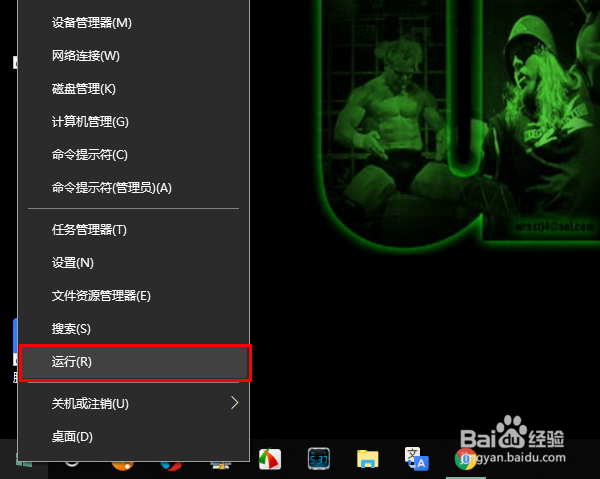 [图]2/7
[图]2/7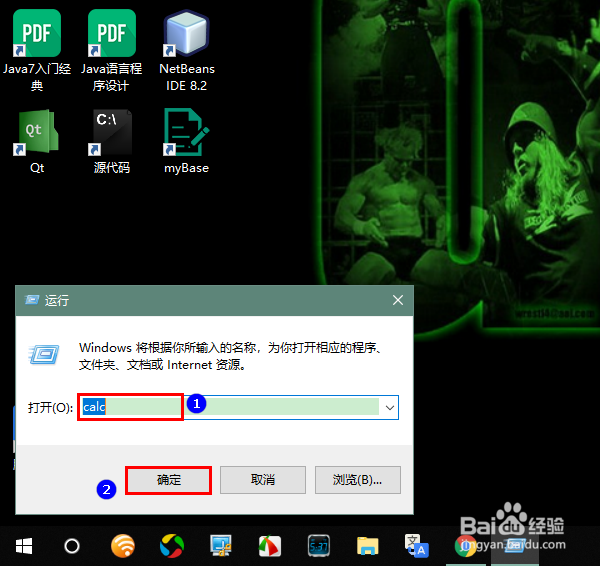 [图]3/7
[图]3/7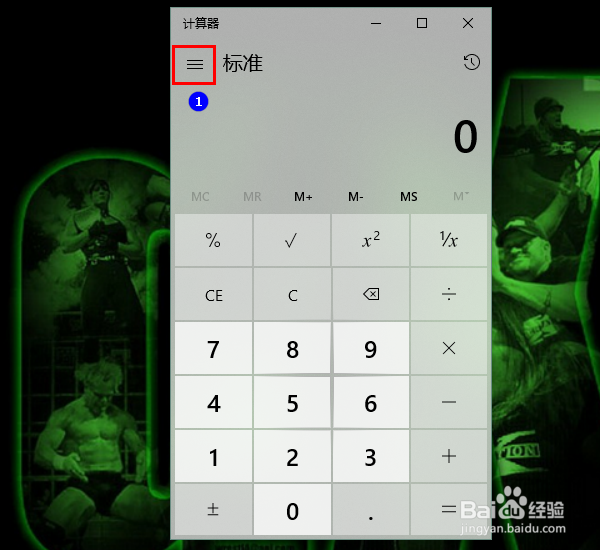 [图]
[图]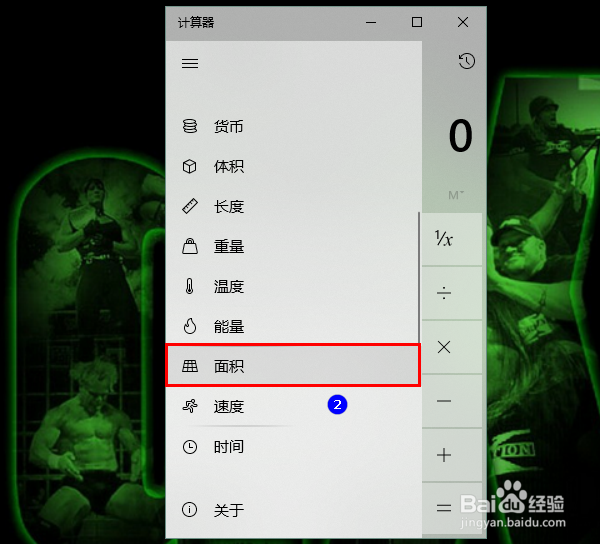 [图]4/7
[图]4/7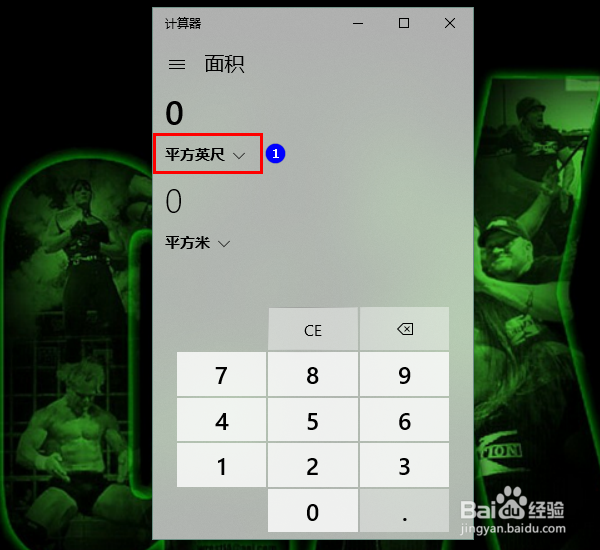 [图]
[图]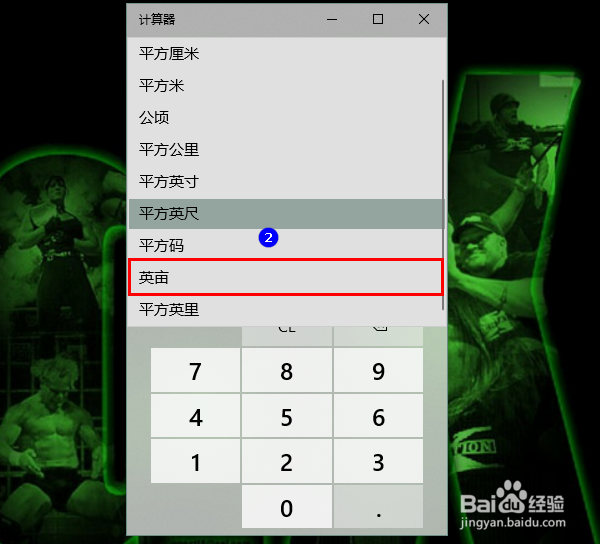 [图]5/7
[图]5/7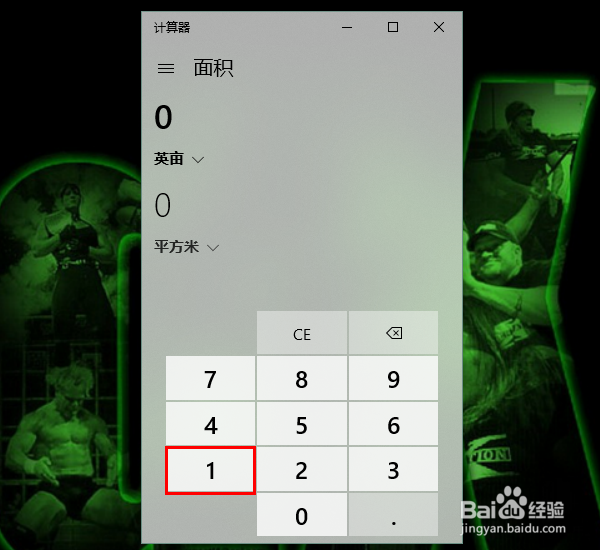 [图]6/7
[图]6/7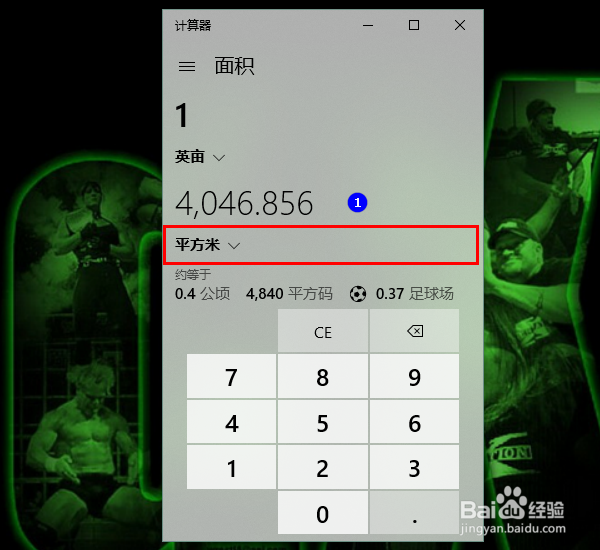 [图]
[图]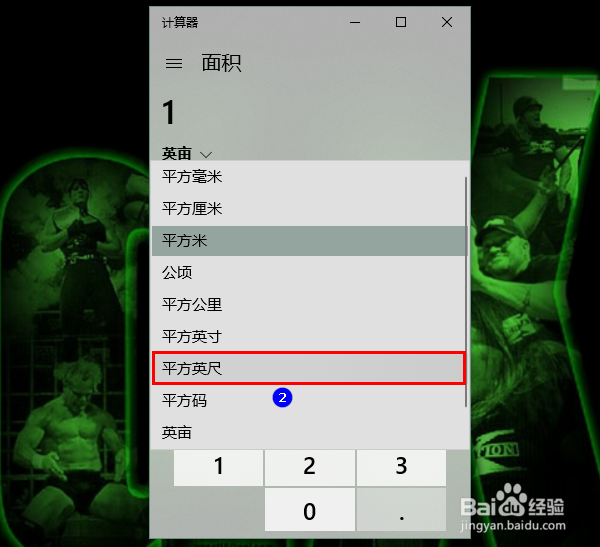 [图]7/7
[图]7/7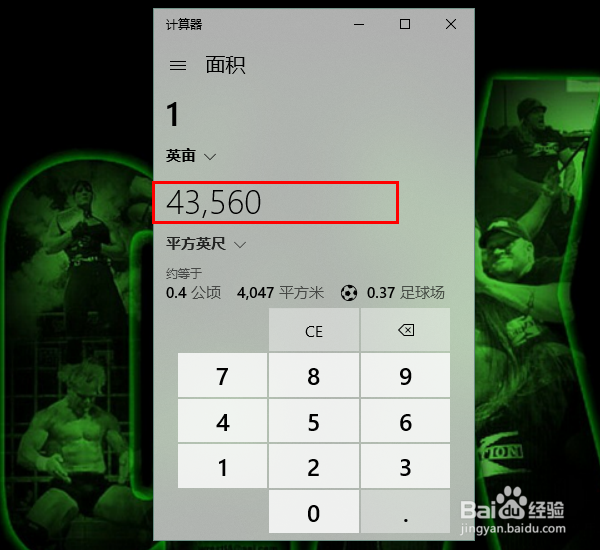 [图]操作系统WIN10软件计算器
[图]操作系统WIN10软件计算器
在日常生活中,我们有时可能需要对一些不同单位的面积数值进行换算,以便更直观地进行对比。那么,如果想使用 Win10 自带的计算器进行面积换算,究竟应该如何操作呢?
工具/原料
Windows 10 1803操作方法:
1/7分步阅读首先,鼠标右击屏幕左下角的 Win 图标,然后在弹出的菜单中点击“运行”。
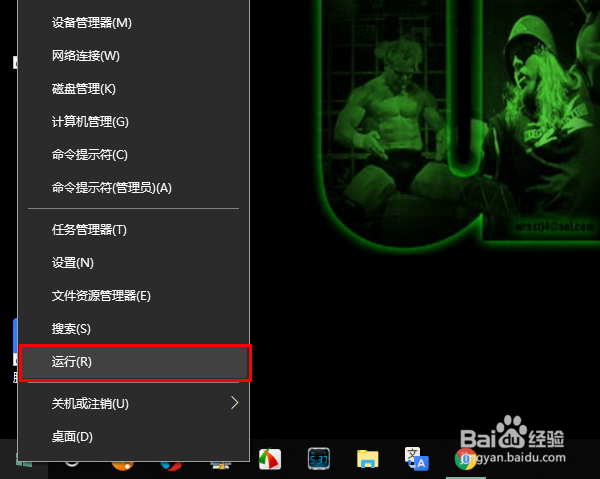 [图]2/7
[图]2/7打开运行窗口之后,输入 calc,再点击“确定”。
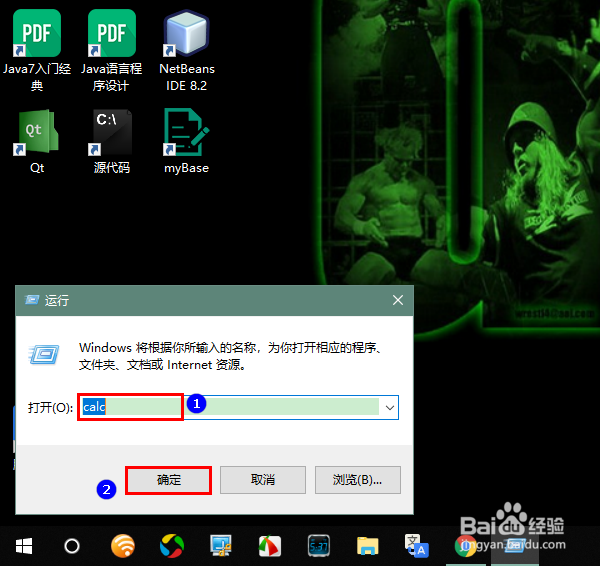 [图]3/7
[图]3/7这时,将会打开计算器窗口。在这个窗口中点击左上角的三条横线,然后在弹出的菜单中点击“面积”。
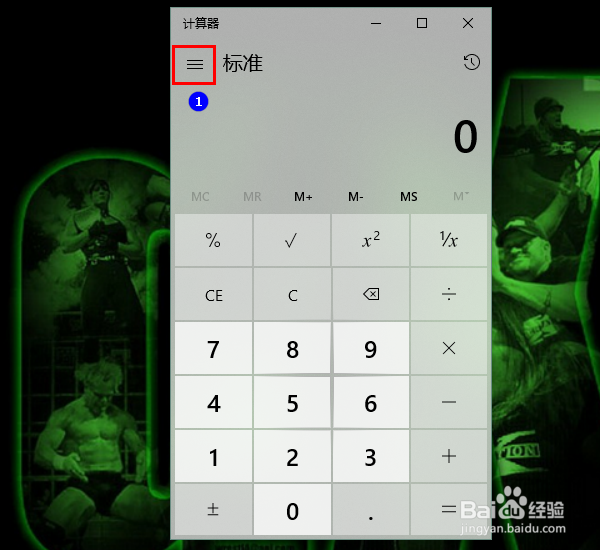 [图]
[图]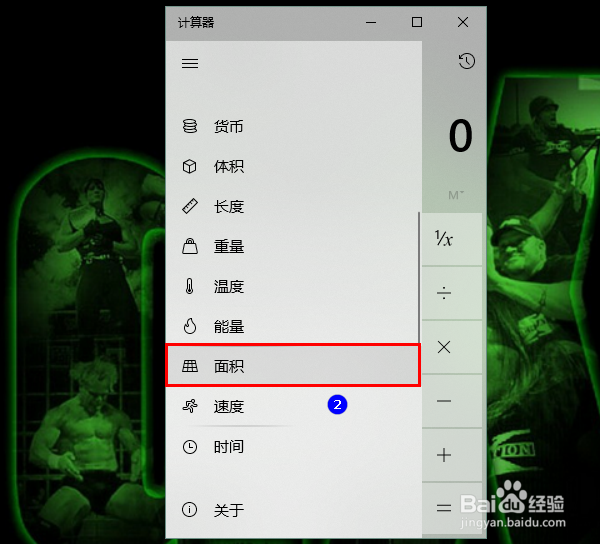 [图]4/7
[图]4/7切换到面积页面之后,点击输入单位,再在弹出的菜单中选择需要的单位。
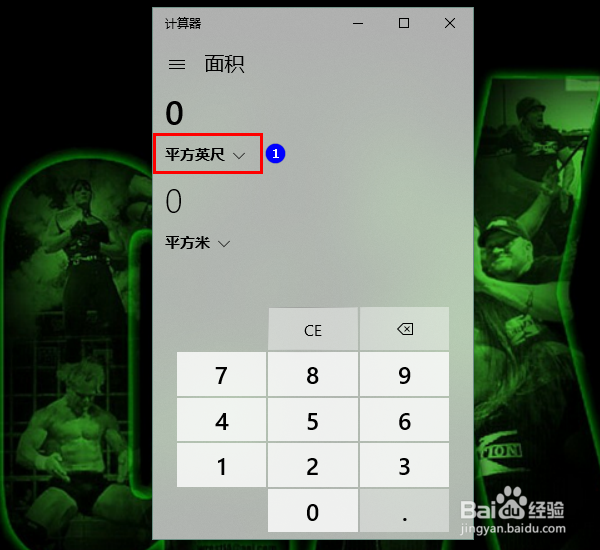 [图]
[图]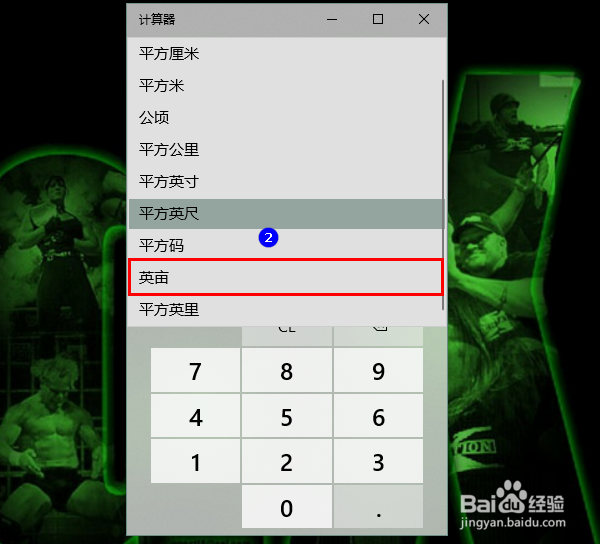 [图]5/7
[图]5/7随后 ,输入数值。
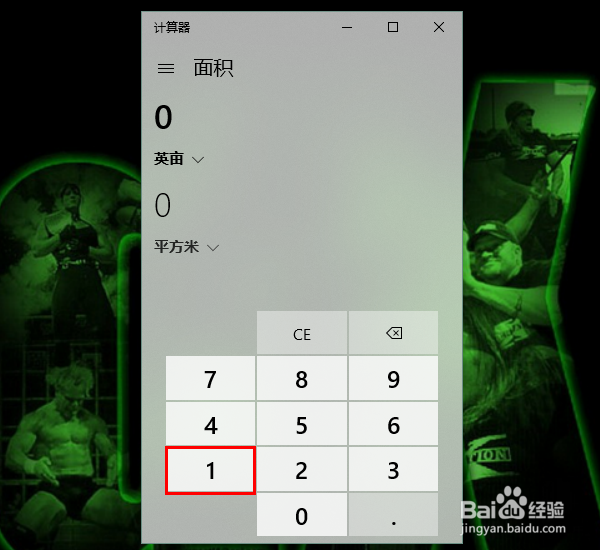 [图]6/7
[图]6/7最后,按照与第四步相同的方法切换好输出单位。
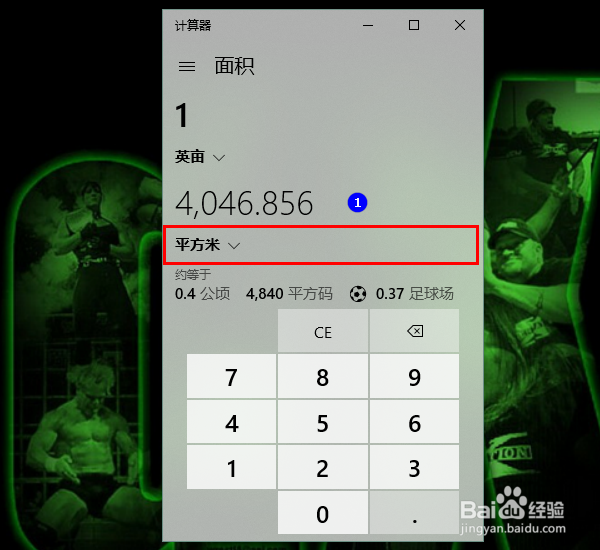 [图]
[图]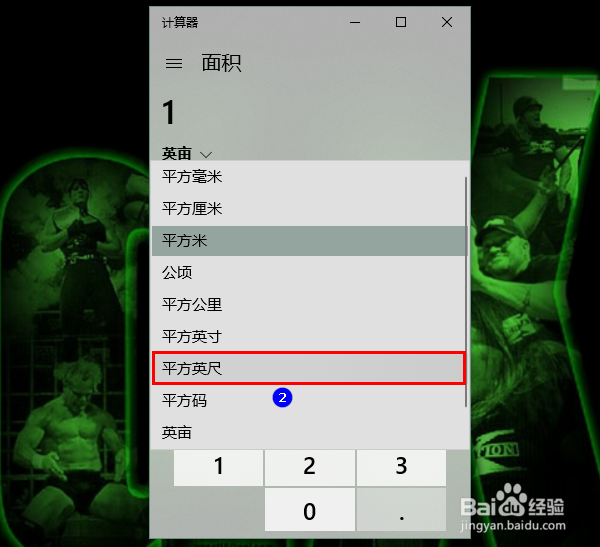 [图]7/7
[图]7/7这时,我们就可以看到想要的结果了。
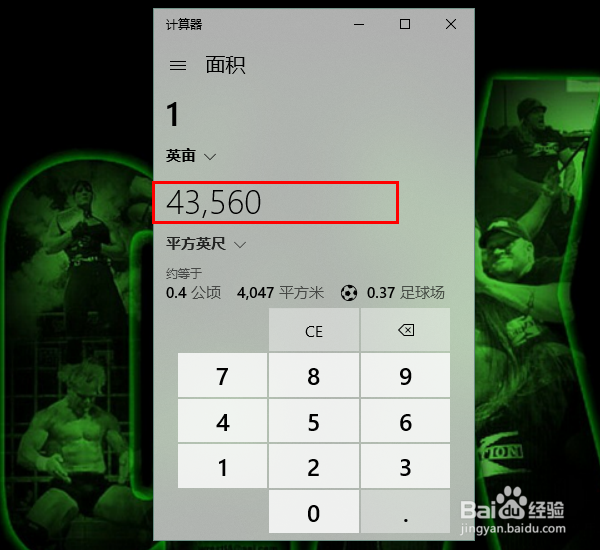 [图]操作系统WIN10软件计算器
[图]操作系统WIN10软件计算器编辑于2018-12-26,内容仅供参考并受版权保护
经验备注
我发现了这篇经验很有用:你也认同《Win10怎样用计算器进行面积换算》的经验分享有价值,就请和朋友们一起分享吧。另外,Win10怎样用计算器进行面积换算的经验内容仅供参考,如果您需解决具体问题(尤其法律、医学等领域),建议您详细咨询相关领域专业人士。经验知识实用生活指南-解决你所有的生活难题!未经许可,谢绝转载。本文网址:https://www.5058.cn/article/adc81513bdc224f723bf7327.html
手工/爱好经验推荐
- Q[视频]那么word文档纸张方向怎么设置横向
- Q独家怎样折爱心信封
- Q为何三阶魔方还原公式
- Q听说教你画lol英雄系列-简笔画无极剑圣易大...
- Q关于雪容融简笔画怎么画
- Q怎么三阶魔方教程图解
- Q那儿雪容融简笔画怎么画
- Q了解怎样操作测试控制器测试8206/8208的LED...
- Q为何可爱的冰墩墩简笔画画法
- Q告诉吉他基础教程入门知识,图文并茂简单易...
- Q为啥怎样叠漂亮的千纸鹤
- Q有多少微信如何提现不扣手续费
- Q可以【折纸系类】百合花的折法
- Q什么样的蛋仔怎么画好看
- Q为什么新手养殖兰花上盆方法
- Q求问教你看手纹识手相
- Q有哪些零基础初学入门画漫画手绘教程教学习
- Q怎么办五线谱入门基础教程
- Q有谁知道初学者怎么学吉他
- Q为什么说天安城门图片简笔画有颜色
- Q国考缴费流程图解
- Q如何关闭朝暮计划智能跳过法定节假日
- Q小米定时开关机
- Q孜然火腿土豆丁的做法
已有 53595 位经验达人注册
已帮助 237406 人解决了问题

